
- •Иллюстрированный самоучитель по Access 2002
- •Глава 1. Общие сведения о Microsoft Access 2002
- •Базы данных как средство хранения и обработки информации
- •Запуск Access и открытие баз данных
- •Создание новой базы данных
- •Рабочая среда Access
- •Использование справочной системы
- •Вызов окна справки
- •Глава 2 .
- •Основные режимы работы с таблицами
- •Создание таблиц
- •Определение полей
- •Свойства полей таблицы
- •Использование Мастера подстановок
- •Форматы отображения данных
- •Примеры:
- •Определение маски ввода
- •Вставка, удаление и переименование полей таблицы
- •Вод и проверка данных
- •Изменение внешнего вида таблицы
- •Сортировка данных в таблице
- •Поиск и замена данных
- •Фильтрация данных
- •Часть III.
- •Способы совместного использования баз данных
- •Пример сетевого приложения
- •Организация совместного доступа к данным и объектам
- •Организация обмена данными между компонентами сетевого приложения
- •Создание и использование рабочей области
- •Программа 16.1. Использование рабочей области Jet, открытой по умолчанию
- •Программа 16.2. Создание рабочей области Jet
- •Открытие источника данных
- •Программа 16.3. Открытие таблицы в текущей базе данных
- •Программное изменение структуры и схемы данных
- •Программа 16.4. Удаление и создание таблицы с помощью инструкций ddl
- •Программа 16.5. Изменение структуры таблицы с помощью интерфейса dао
- •Выполнение операций с данными
- •Программа 16.6. Добавление записи в таблицу
- •Программа 16.7. Изменение текущей записи в таблице
- •Программа 16.8. Удаление текущей записи в таблице
- •Программная синхронизация доступа к данным
- •Программа 16.9. Синхронизация записи изменений в источнике данных
- •Программа 16.10. Сделать паузу на заданное количество секунд в работе приложения
- •Выполнение транзакций
- •Программа 16.11. Применение механизма транзакций
- •Защита сетевого приложения Access
- •Защита базы данных на уровне пользователей
- •Рава доступа в приложении "Игра в доминирование"
- •Часть IV. Приложения
- •Правила игры в доминирование
- •Архитектура приложения
- •Функциональное описание приложения
- •Интерфейс пользователя
- •Установка сетевого приложения "Игра в доминирование"
- •Параметры защиты приложения "Игра в доминирование"
Определение маски ввода
Если свойство Формат (Format) управляет тем, как данные отображаются в поле таблицы, то свойство Маска ввода (Input Mask) позволяет контролировать ввод данных в таблицу. И не только контролировать, но и упрощать процесс ввода. Маску используют в том случае, когда вводимые данные должны содержать определенные символы в некоторых позициях вводимой строки. Самым простым и ярким примером таких данных являются номера телефонов. Маска ввода должна обеспечить возможность вводить только цифры номера, а остальные символы (скобки вокруг кода города, дефис между цифрами номера) будут добавляться автоматически. Маска задается с помощью символов, приведенных в табл. 2.12.
Таблица 2.12. Символы для создания масок ввода
|
|
|
|
|
Символ маски |
Описание |
|
|
0 |
В данную позицию должна быть введена цифра. Знаки плюс (+) и минус (-) не допускаются |
|
|
9 |
В данную позицию должна быть введена цифра или пробел. Знаки плюс (+) и минус (-) не допускаются |
|
|
|
|
|
|
|
|
|
|
Символ маски |
Описание |
|
|
# |
В данную позицию должна быть введена цифра, пробел, знаки плюс (+) или минус (-) |
|
|
; L |
В данную позицию должна быть введена буква |
|
|
? |
В данную позицию может быть введена буква или пробел |
|
|
А |
В данную позицию должна быть введена буква или цифра |
|
|
а |
В данную позицию должна быть введена буква, цифра или пробел |
|
|
& |
В данную позицию должен быть введен произвольный символ или пробел |
|
|
С |
В данную позицию может быть введен произвольный символ или пробел. Если пользователь ничего не введет, Access не занесет в эту позицию никаких данных |
|
|
. |
Десятичный разделитель (зависит от региональных установок в окне Язык и стандарты Панели управления Windows) |
|
|
, |
Разделитель групп разрядов (зависит от региональных установок в окне Язык и стандарты Панели управления Windows) |
|
|
: - / |
Разделители в значениях даты и времени (зависят от региональных установок в окне Язык и стандарты Панели управления Windows) |
|
|
< |
Преобразует все символы справа к нижнему регистру |
|
|
> |
Преобразует все символы справа к верхнему регистру |
|
|
! |
Указывает, что маску нужно заполнять справа налево. Этот символ следует использовать в том случае, когда символы в левой части маски являются необязательными. Его можно помещать в любой позиции маски |
|
|
\ |
Указывает, что следующий символ необходимо рассматривать в качестве постоянного символа, даже если он является специальным символом маски. Например, \А будет выводить в маске букву А |
|
|
"литерал" |
Вместо того чтобы многократно использовать символ обратного слэша (\), можно просто заключить любой литерал в двойные кавычки |
|
|
|
|
|
Для того чтобы сформировать маску ввода, можно использовать Мастера масок ввода (Input Mask Wizard). Откройте в режиме Конструктора таблицу "Заказы" (Orders). Выделите поле "Дата размещения". Чтобы ввести маску ввода для этого поля, щелкните мышью по ячейке свойства Маска ввода (Input Mask). Нажмите небольшую кнопку с тремя точками (рис. 2.21), которая появится справа (эта кнопка называется кнопкой Построителя и будет встречаться еще во многих местах), и дальше следуйте указаниям мастера:
В первом диалоговом окне вы можете выбрать нужную маску из списка (рис. 2.22). Если вы попытаетесь вводить данные в поле Проба (Try It), то сможете увидеть, как будут форматироваться вводимые вами символы. Нажмите кнопку Далее (Next).
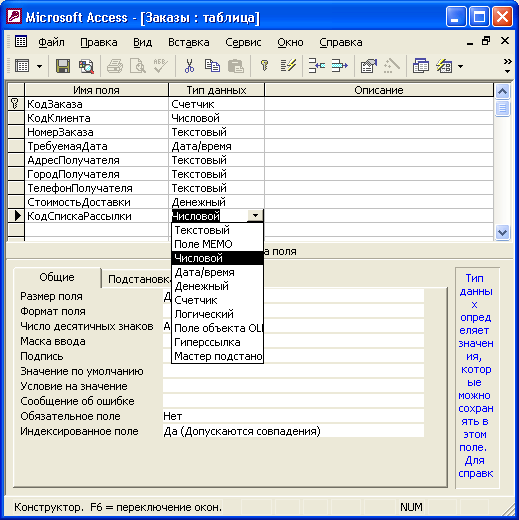
Рис. 2.21. Таблица "Заказы" в режиме Конструктора
Во втором диалоговом окне вы увидите название маски, соответствующую ей строку символов, поле со списком Заполнитель (Placeholder character), в котором можно выбрать символ-указатель заполняемых при вводе позиций, и поле проверки работы маски. Вы имеете возможность скорректировать символьную строку маски, чтобы добиться желаемого эффекта. Нажмите кнопку Далее (Next).
В последнем диалоговом окне нажмите кнопку Готово.
Сформированная символьная строка маски отображается в поле Маска ввода (Input Mask) для поля "ДатаРазмещения" (OrderDate) (рис. 2.22). Маска ввода состоит из трех частей:
символьной строки маски;
символа 0. Это означает, что введенные в поле данные будут сохраняться вместе со специальными символами. Можно заменить 0 на 1 — тогда специальные символы маски не будут запоминаться в поле;
символа заполнителя.

Рис. 2.22. Маска ввода для поля "Дата Размещения"
